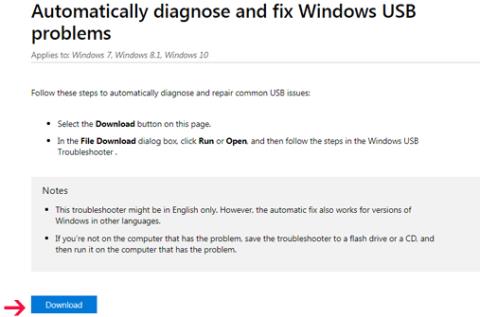Microsoft har släppt ett verktyg för att fixa USB-anslutningsfel på Windows 10 som kallas Windows USB Troubleshooter. Det kommer automatiskt att diagnostisera och reparera några vanliga problem när du ansluter USB.
Några fel som kan åtgärdas:
- USB-klassfilter kändes inte igen.
- USB-enheten känns inte igen.
- USB-skrivaren skriver inte ut.
- USB-lagringsenheten kan inte matas ut.
- Windows Update är konfigurerat för att aldrig uppdatera drivrutiner.
Instruktioner för att använda Windows USB-felsökare för att fixa USB-anslutningsfel i Windows 10:
Steg 1 : Ladda ner och installera Windows USB-felsökningsverktyget.
Länk för att ladda ner Windows USB-felsökare.

Klicka på Ladda ner och kör sedan filen WinUSB.diagcab.
Steg 2 : Gränssnittet för Windows USB-felsökare visas, fortsätt att klicka på Nästa .

Steg 3 : I det nya fönstret kommer det här verktyget att upptäcka och uppmana dig att välja den enhet du vill fixa. Här väljer du USB-enheten och klickar sedan på Nästa.

Obs! Om du inte har installerat .NET Framework 3.5 klickar du på Ladda ner och installera funktionen i det nya fönstret .

Steg 4: Slutligen klickar du och väljer Stäng .

Se mer: